Для
отображения списка примененных замен номенклатурной позиции текущей строки
объекта системы используется выпадающее меню кнопки ![]() «Показать зависимые объекты» (см. раздел 1.9) для выбора зависимого объекта
«Показать зависимые объекты» (см. раздел 1.9) для выбора зависимого объекта ![]() «Примененные замены по строке объекта» либо из режима редактирования позиции (команда
«Примененные замены по строке объекта» либо из режима редактирования позиции (команда ![]() «Редактировать»), выбрав в окне редактирования соответствующую закладку.
«Редактировать»), выбрав в окне редактирования соответствующую закладку.
Информация на экран выводится в следующем виде:
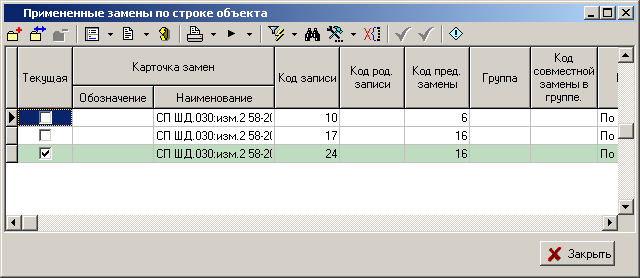
В данном списке примененных замен, зеленым цветом выделена текущая примененная замена (может быть только одна). Текущая примененная замена - это примененная замена, которая может быть выполнена (см. раздел 3.19.2.1).
Для
отображения только текущей примененной
замены, выполните команду ![]() «Показать
только текущую примененную замену по строке».
«Показать
только текущую примененную замену по строке».
Создание текущей примененной замены производится с помощью команды:
·
![]() «Создать текущую
примененную замену на основе этой строки» - запускается из режима
«Создать текущую
примененную замену на основе этой строки» - запускается из режима ![]() «Разрешенные замены для номенклатуры (объекта)» (см. раздел 3.19) на основе
выбранной разрешенной замены..
«Разрешенные замены для номенклатуры (объекта)» (см. раздел 3.19) на основе
выбранной разрешенной замены..
·
![]() «Создать новую текущую примененную замену» - выполняется из данного режима.
«Создать новую текущую примененную замену» - выполняется из данного режима.
Для создания новой текущей примененной замены
выполните команду ![]() «Создать новую текущую примененную замену».
«Создать новую текущую примененную замену».
В режимах «Ведение состава
изделия» (см. раздел 4.12) и «Проектирование технологии» (см. раздел 5.13), если версия
не имеет списка разрешенных замен (см. раздел 3.15.1.3), то будет
предложено выбрать разрешенную замену из общего справочника (см. раздел 3.18).

При нажатии «Да» предлагается окно для
выбора разрешенной замены по выбранной номенклатуре. При нажатии «Нет»,
происходит возврат в предыдущее окно.

Для
выбора необходимой разрешенной замены установите на нее курсор и нажмите кнопку
«ОК». При этом система загрузит
запись в окно текущей замены. Для отмены выбора нажмите кнопку «Отмена».
Выбор позиции замены из спецификации разрешенной замены ведется в следующем диалоговом окне:
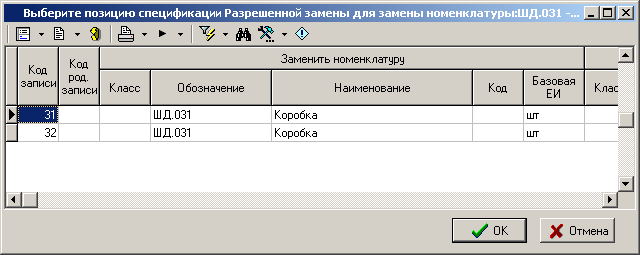
Нажмите кнопку «ОК» для подтверждения выбора. Для отмены выбора и возврата к окну работы с текущей примененной заменой нажмите кнопку «Отмена».
Далее появляется окно, описание которого приведено в разделе 3.19.
Созданная примененная замена автоматически становится текущей.
Зависимые объекты
Этот
режим работы вызывается при помощи кнопки ![]() «Показать
зависимые объекты» (см. раздел 1.9) на панели управления основного режима. Доступна
работа со следующими объектами:
«Показать
зависимые объекты» (см. раздел 1.9) на панели управления основного режима. Доступна
работа со следующими объектами:
·
![]() «Параметры Примененной замены» - выводит информацию о параметрах
примененной замены (см. раздел 1.16).
«Параметры Примененной замены» - выводит информацию о параметрах
примененной замены (см. раздел 1.16).
·
![]() «Предыдущая Примененная замена» - выводит информацию о
предыдущей примененной замене текущей строки.
«Предыдущая Примененная замена» - выводит информацию о
предыдущей примененной замене текущей строки.
·
![]() «Связанные Примененные замены» - выводит информацию о связанных
примененных заменах.
«Связанные Примененные замены» - выводит информацию о связанных
примененных заменах.
·
![]() «Документы связанные с позицией» - выводит информацию о связанных
документах с примененной заменой (см. раздел 1.17).
«Документы связанные с позицией» - выводит информацию о связанных
документах с примененной заменой (см. раздел 1.17).
·
![]() «Информация о разрешенной замене» - выводит информацию о
разрешенной замене.
«Информация о разрешенной замене» - выводит информацию о
разрешенной замене.
·
![]() «Информация
о карточке замены» - выводит информацию о карточке замены к которой
принадлежит примененная замена (см. раздел 3.19.1).
«Информация
о карточке замены» - выводит информацию о карточке замены к которой
принадлежит примененная замена (см. раздел 3.19.1).
См. также:
3.19 Применение разрешенных замен
3.19.2.1 Выполнение/снятие текущей примененной замены